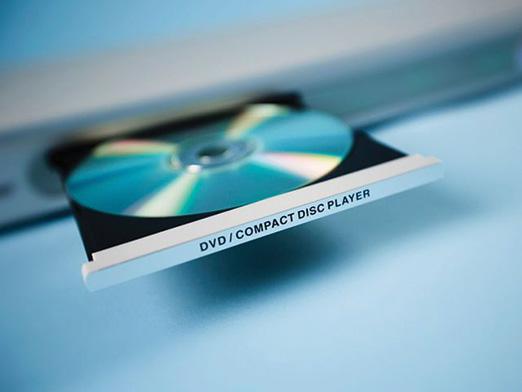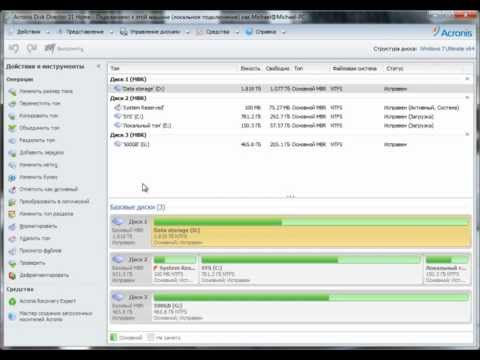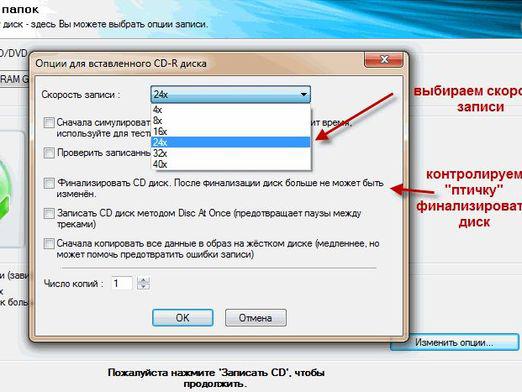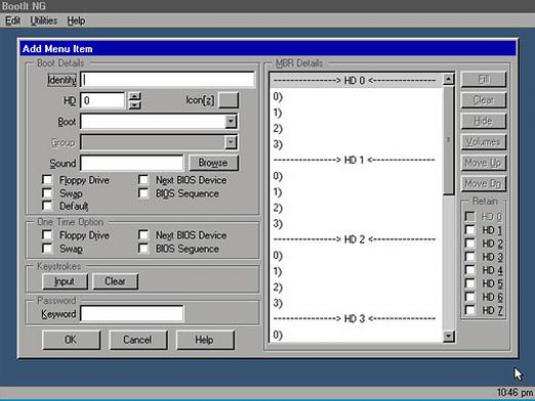मैं डिस्क कैसे विभाजन कर सकता हूँ?
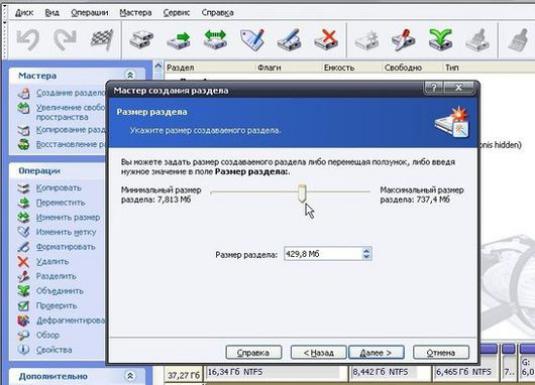
वीडियो देखें





एक निजी कंप्यूटर खरीदने या फिरऑपरेटिंग सिस्टम स्थापित होने का क्षण, अधिकांश उपयोगकर्ता हार्ड डिस्क को अलग-अलग विभाजनों में विभाजित करना चाहते हैं। यह अलग-अलग जरूरी सूचना और सिस्टम फ़ाइलों को सहेजने का अवसर प्रदान करता है। इसके लिए धन्यवाद, आपकी फाइलें (फोटो, ऑडियो और वीडियो रिकॉर्डिंग) सिस्टम के अप्रत्याशित "एकत्रिकरण" के मामले में सहेजी जाएंगी।
हार्ड ड्राइव का विभाजन
यदि आप विभाजन डिस्क को कैसे निकालना चाहते हैं, तो आपको सबसे पहले व्यवस्थापक अधिकारों के साथ डिस्क के प्रबंधन में प्रवेश करना होगा।
- "प्रारंभ" खोलें, फिर "कंप्यूटर" पर राइट क्लिक करें
- प्रकट होने वाले संदर्भ मेनू में, "प्रबंधन" और "डिस्क प्रबंधन" चुनें।
- हार्ड डिस्क को अलग भागों में अलग करने के लिएआप उचित ड्राइव का चयन करने की जरूरत है। , ड्राइव है कि आप "को तोड़ने" करने का इरादा पर अपना कर्सर रखें सही माउस बटन पर क्लिक करें और फिर शॉर्टकट मेनू पर, का चयन करें "वॉल्यूम सिकोड़ें ..."। यह एक विंडो जहाँ आप नए ड्राइव के आकार को निर्दिष्ट कर सकते खोलता है। ध्यान दें कि जब Windows के मानक उपकरण का उपयोग कर आधे से अधिक द्वारा अपनी हार्ड ड्राइव को विभाजित करने में सक्षम नहीं होगा। के दौरान ब्रेक डिस्क विंडोज 7 के साथ धारा के तहत कम से कम 100 गीगाबाइट छोड़ने के लिए सिफारिश की है उदाहरण के लिए, अगर हम 500 गीगाबाइट करने के लिए एक हार्ड ड्राइव है, तो आप इसे 50 से 50 सिस्टम ड्राइव के तहत साझा नहीं करना चाहिए शेष अंतरिक्ष 100 GB के लिए छोड़ दिया जाना चाहिए, और दूसरी डिस्क के रूप में इस्तेमाल किया।
- जब आप सभी आवश्यक मान निर्दिष्ट करते हैं,"संपीड़ित करें" पर क्लिक करें भविष्य में, सही माउस बटन के साथ निरस्त स्थान पर क्लिक करें और संदर्भ मेनू में "एक सरल मात्रा बनाएं ..." ढूंढें। फिर विशेष "बनाएँ सरल वॉल्यूम विज़ार्ड" खुलता है, जहां आपको "अगला" पर क्लिक करने की आवश्यकता है
- विंडो में "ड्राइव अक्षर असाइन करना" अनुशंसित हैनिर्मित विभाजन के लिए अक्षर चुनें। सहेजे गए परिवर्तनों की पुष्टि करें और नए हार्ड डिस्क विभाजन को स्वरूपण शुरू करें। प्रक्रिया पूरी होने पर, "समाप्त" पर क्लिक करें
डिस्क को विभाजित करने के तरीके के बारे में अधिक जानकारी के लिए, विंडोज 7 पर हार्ड ड्राइव कैसे विभाजित करें I
ओएस स्थापना के दौरान एक हार्ड ड्राइव कैसे विभाजित?
इस विकल्प के मुख्य लाभों में से एक अधिकतम सादगी है। कोई भी उपयोगकर्ता इस कार्य के साथ सामना कर सकता है। इसके अतिरिक्त, प्रक्रिया में बहुत अधिक समय नहीं लगता है
- इंस्टॉलर चलाएं यह उस विभाजन का चयन करने का अवसर प्रदान करेगा जहां ऑपरेटिंग सिस्टम इंस्टॉल किया जाएगा। इस मेनू में, आप विभाजन बना सकते हैं, बदल सकते हैं और हटा सकते हैं। यदि हार्ड डिस्क से पहले "टूटा हुआ" नहीं था, तो प्रोग्राम आपको इसे करने के लिए प्रदान करेगा। यदि यह दुर्घटनाग्रस्त हो गया है, तो आपको उन विभाजनों को हटाना होगा जिनके वॉल्यूम को पुनर्वितरित किया जाना चाहिए (विभाजन को हटाने के लिए, बस संबंधित बटन पर क्लिक करें)। हालांकि, आपको यह विचार करना होगा कि डिस्क के विभाजन को हटाने के परिणामस्वरूप, आप वहां मौजूद सभी फाइलें खो देंगे।
- सिस्टम विभाजन का निर्माण करें और "बनाएं" का चयन करें एक पल के बाद, एक विंडो खुलती है, जिसमें आप विभाजन की मात्रा निर्दिष्ट करेंगे और परिवर्तनों की पुष्टि करेंगे।
- सिस्टम अनुरोध की पुष्टि करें जो आपको बैकअप क्षेत्र के लिए स्थान आवंटित करने के लिए संकेत देगा।
- उसी प्रकार से आवश्यक अनुभागों को बनाओ
- उस विभाजन को निर्दिष्ट करें जिसे आप ऑपरेटिंग सिस्टम को स्थापित करने के लिए उपयोग करना चाहते हैं, और अगला क्लिक करें। भविष्य में, ओएस स्थापना सामान्य मोड में जारी रहेगी।
कैसे डिस्क विभाजन के बारे में अधिक जानकारी के लिए, डिस्क को विभाजित कैसे करें
इस कार्यक्रम के लिए क्या प्रोग्राम इस्तेमाल किए जा सकते हैं?
हार्ड ड्राइव को "ब्रेक" करने के लिए, आप कर सकते हैंविशेष अनुप्रयोगों का उपयोग करें आज तक, कई उपयुक्त उपयोगिताएं बनाई गई हैं। वे दोनों स्वतंत्र हैं (विभाजन जादूगर, विभाजन जादू), और भुगतान किया (प्रतिद्वंद्वी या Acronis) उपयोगकर्ताओं के बीच सबसे लोकप्रिय उपयोगिताओं में से एक माना जाता है। इसकी एक समृद्ध कार्यक्षमता है, साथ ही साथ एक सरल और सहज ज्ञान युक्त अंतरफलक है। आइए देखें कि यह कैसे काम करता है।
- Acronis डिस्क निर्देशक डाउनलोड करें और स्थापित करेंउपयोगिता। पहले भाग के दौरान, यह उपयोगकर्ता को इष्टतम ऑपरेटिंग मोड चुनने के लिए संकेत देगा। मैनुअल के लिए वरीयता देने की सिफारिश की जाती है यह सेट अप करने के लिए बहुत आसान है
- दिखाई देने वाली खिड़की में, उस अनुभाग का चयन करें जिसे आप विभाजित करना चाहते हैं सही माउस बटन के साथ उस पर क्लिक करें और "विभाजन की मात्रा" चुनें
- आयाम सेट करें और ठीक क्लिक करें।
- डिस्क विभाजन करने के लिए, आपको ऑपरेशन की पुष्टि करनी होगी। लंबित परिचालनों को लागू करें क्लिक करें उसके बाद, कार्यक्रम एक नया अनुभाग बनाने के लिए शुरू होगा।
- जब प्रक्रिया समाप्त हो जाती है, तो एक संदेश दिखाई देगा कि आपको व्यक्तिगत कंप्यूटर को पुनरारंभ करना होगा। ठीक क्लिक करें फिर पीसी रिबूट होगा और आप एक नया विभाजन देखेंगे।
यदि यह प्रोग्राम आपको उपयुक्त नहीं है, तो प्रोग्राम विभाजन मैजिक का उपयोग करें, जिसे हार्ड डिस्क विभाजन बनाने के तरीके में वर्णित है।
डिस्क अक्षर परिवर्तन विशेषताएं
यदि आपको मौजूदा हार्ड ड्राइव अक्षर को बदलने की आवश्यकता है, तो आपको निम्न करने की आवश्यकता है:
- व्यवस्थापक के रूप में प्रवेश करें
- ओपन स्टार्ट, कंट्रोल पैनल, और उसके बाद प्रदर्शन और रखरखाव।
- आइटम "प्रशासन" ढूंढें, "कंप्यूटर प्रबंधन" पर डबल क्लिक करें, और फिर "डिस्क प्रबंधन" पर।
- डिस्क पर दो बार राइट-क्लिक करें, जिसमें आप एक अलग अक्षर असाइन करना चाहते हैं।
- ड्राइव अक्षर बदलें क्लिक करें
- "असाइन ड्राइव अक्षर" आइटम ढूंढें उपयोगिता आपको सस्ती विकल्प प्रदान करेगी। आप इसे स्वीकार कर सकते हैं या खुद को एक पत्र चुन सकते हैं।
- सहेजे गए परिवर्तनों की पुष्टि करें और "ओके" पर क्लिक करें
यदि आप सब कुछ ठीक से करते हैं, तो एक पल में दिए गए विभाजन, डिस्क या वॉल्यूम पर ड्राइव अक्षर बदल जाएगा।
अब आप जानते हैं कि विभाजन डिस्क कैसे करें यह कौशल आपको अपने कंप्यूटर पर जानकारी के ढांचे में मदद करेगी।
कंप्यूटर विषयों पर अन्य आलेख आप कंप्यूटर में पा सकते हैं कंप्यूटर